我们在运用word制作文档时,为了美化页面,希望在页面外加一个边框,或图案。那么word如何实现的呢?以下是小编给大家整理的在Word中为整个文档插入边框的方法,希望能帮到你!在Word中为整个文档插入边框的具体方法步骤1、打开要添加页面边框的文档;2、点击菜单中的“格式”,执......
word文档查找替换定位实现教程
word教程
2021-10-13 11:49:18
在WPS或Word文档中,要快速定位到某一位置,或快速进行替换,你常用什么操作呢?菜单命令还是点击按钮?其实,Ctrl键出马,再配以键盘上的“三键客”——F、H、G,就可以轻松完成所有这一切。
注:本文以WPS截图,Word中的操作类似。其中Word中虽在“开始→编辑”一栏中标示了Ctrl+F为文件内容查找的快捷键,但当按下该功能组合键后显示如下界面,搜索面更广。
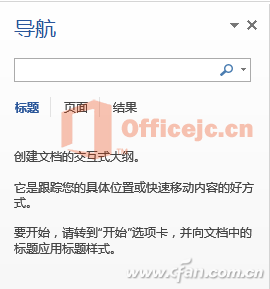
F剑客——Ctrl+F万能查找
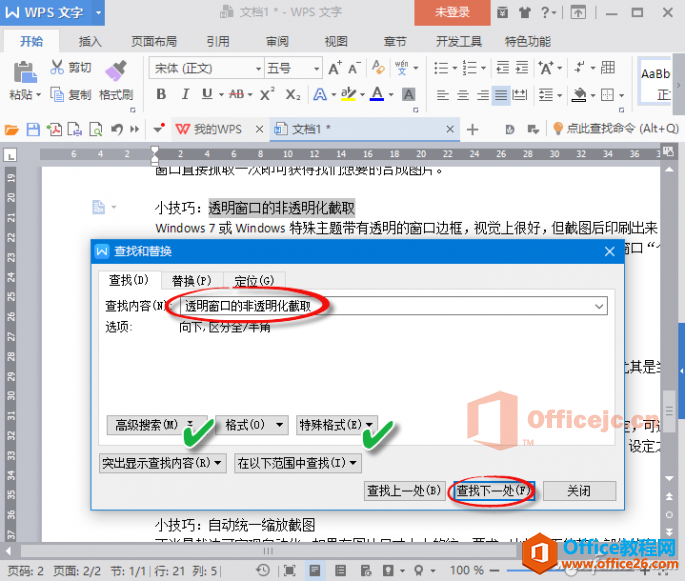
按下Ctrl+F组合键,输入查找内容搜索即可。还可以用“高级搜索”或“特殊格式”构造更复杂的查询条件。
H剑客——Ctrl+H万能替换
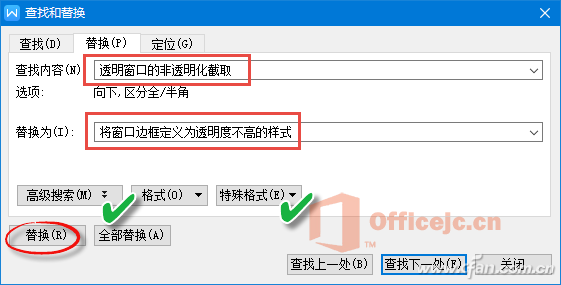
按下Ctrl+H组合键,输入查找内容和替换为的内容,执行替换即可。同样也可以构造高级或特殊格式的查询和替换条件。
G剑客——Ctrl+G万能定位
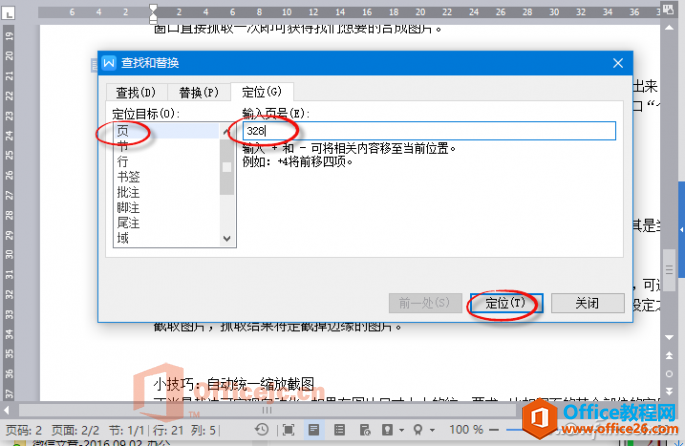
那么,要跳转到某一页、某一行或某个书签怎么办呢?好说!只需按下Ctrl+G组合键,按什么类型定位目标,就任你选了。点击类型,输入数字或关键字,点击“定位”即可。
上一篇:word中Logo替换 竟这么简单 下一篇:打开Word文件是只读,怎么修改
相关文章
